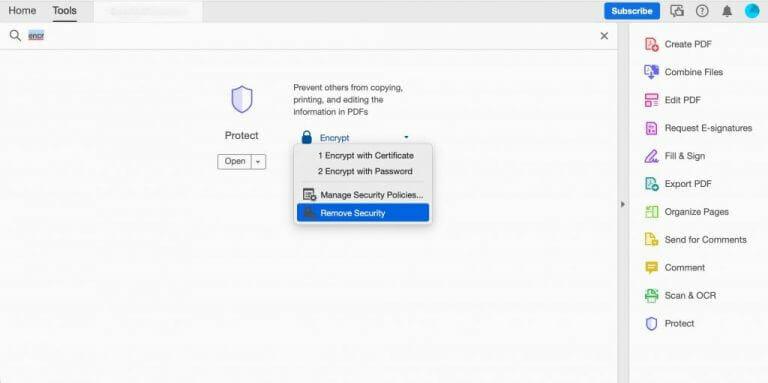I disse dager med uhemmet datatyveri og personvernangrep, er ikke dictum av å holde filene dine sikret akkurat en åpenbaring. Av de mange måtene folk rådes til å holde filene sine trygge på, gjør kryptering nesten alltid det til de beste forslagene. Faktisk, hvis du har viktige, konfidensielle filer med deg, er det nesten obligatorisk å holde dataene dine kryptert.
Hvis noen av disse filene er arbeidsrelaterte, vil de mest sannsynlig være i en PDF-form. Men når du vil ha tilgang til PDF-filene dine, må du først dekryptere dem. I denne artikkelen dekker vi de forskjellige måtene du kan fjerne passordet fra PDF-filene dine på. La oss komme i gang.
Hvordan fjerne passord fra PDF-filer
Noen PDF-filer leveres med kryptering aktivert. Selv om det er en god praksis i seg selv fra et sikkerhetssynspunkt, blir det litt tungvint å skrive inn passord igjen og igjen etter hvert.
Så det er nyttig å ha noen få metoder til rådighet som kan hjelpe deg i tilfeller som dette.
Bruk Adobe Acrobat
Adobe Acrobat er de facto-appen som håndterer alt som har med PDF-filer å gjøre. Designet av Adobe på begynnelsen av 90-tallet, har appen vært i drift selv nå. For å fjerne passordet ditt fra PDF-filen, start filen med Adobe Acrobat først. Adobe Acrobat er ikke gratis, du kan lære mer fra Adobe.
Etter at du har startet filene, følg trinnene nedenfor:
- Setter kursen mot Verktøy > Krypter › Fjern sikkerhet.
- Hvis PDF-filen har en Dokument åpen passord, klikk deretter på OK for å fjerne den.
- Hvis PDF-filen har et tillatelsespassord, skriv inn riktig passord og klikk på OK.
Følg trinnene ovenfor, og du vil ha med deg en PDF-fil fri for passord på kort tid.
Bruk utskriftsmetoden fra nettleseren
En alternativ løsning, i tilfelle metoden ovenfor mislykkes av en eller annen grunn, er å bruke utskriftsalternativet som er tilgjengelig i de fleste nettlesere. Den grunnleggende tilnærmingen er å skrive ut filen som du normalt ville gjort, men i stedet lagre filene midtveis. Dette er hvordan.
I dette tilfellet bruker vi Chrome; du kan velge hvilken som helst annen nettleser. Start først PDF-filen med nettleseren. Høyreklikk deretter på PDF-filen og velg Skrive ut…
I den nye dialogboksen velger du Lagre for å lagre de nye filene dine som PDF. I de fleste tilfeller vil den nye PDF-filen bli opprettet uten passord.
Fjerne passord fra PDF-filer
Det er det, folkens. Følg metodene ovenfor, og du vil kunne bli kvitt PDF-passordene dine uten for mange problemer. Selv om vi er enige om at det er en god praksis i seg selv, og er et viktig skritt for å forbedre Windows-sikkerheten din, kan det bli tyngende ganske raskt å skrive inn et passord hver gang du åpner en fil.
FAQ
Hvordan fjerner jeg et passord fra en fil?
Klikk Åpne fil. Finn filen du vil fjerne passordet fra, og klikk Åpne. Skriv inn passordet og klikk OK. Klikk på Fil > Egenskaper. Klikk Sikkerhet. Klikk på rullegardinmenyen Sikkerhetsmetode.
Hvordan låser jeg opp en passordbeskyttet PDF-fil?
1 Åpne PDF-filen i Acrobat. 2 Bruk «Lås opp»-verktøyet: Velg «Verktøy» > «Beskytt» > «Krypter» > «Fjern sikkerhet». 3 Fjern sikkerhet: Alternativene varierer avhengig av typen passordsikkerhet knyttet til dokumentet. …
Hvordan fjerne passord fra PDF ved hjelp av Adobe Reader?
Fjern passord fra PDF ved hjelp av Adobe Reader 1 Trinn 1: Åpne en PDF i Adobe#N#Install Adobe Acrobat Pro og åpne den passordbeskyttede PDF-filen i programmet. Gå til… 2 Trinn 2: Slett passord fra PDF Mer …
Hvordan fjerne passord fra krypterte PDF-dokumenter på Mac?
Slik fjerner du passord fra PDF-dokumenter på Mac. Trinn 1. Åpne den krypterte PDF-filen i Preview-appen på Mac-en. Steg 2. Skriv inn passordet for å åpne dokumentet. Trinn #3. Klikk på Fil-menyen og velg deretter Skriv ut. Trinn #4. Klikk nå på rullegardinmenyen ved siden av PDF og velg Lagre som PDF. Trinn #5.
Hvordan viser jeg en PDF-fil med passord?
Åpne PDF-filen i Adobe Acrobat Pro og oppgi passordet for å se den.Klikk på låseikonet på venstre side av vinduet og klikk på «Tillatelsesdetaljer». Du kan også klikke på Fil > Egenskaper og klikke på «Sikkerhet»-fanen.
Hvordan fjerner jeg et passord fra en PDF?
Slik fjerner du passord fra PDF-fil 1 Dra og slipp dokumentet i PDF Password Remover. 2 Bekreft at du har rettighetene til filen og klikk «Lås opp PDF!». 3 Dekrypteringsprosessen bør starte umiddelbart. 4 Endre PDF-filen ytterligere, eller klikk «Last ned fil» for å lagre den ulåste PDF-filen. Se mer….
Hvordan låser jeg opp en PDF-fil?
Hvis dokumentet har et tillatelsespassord, skriver du inn riktig passord i boksen Enter Password og klikker OK. Etter disse trinnene, gratulerer, vil du ha en ulåst PDF. Nå, bare sørg for å lagre dokumentet slik at andre også kan få tilgang til det.
Hvordan fjerner jeg passordet på Windows 10?
Fjern Windows 10-passord ved å bruke lokale brukere og grupper
- Åpne Kjør-dialogboksen ved å trykke Windows + R-tastene og skriv inn i lusrmgr.msc og trykk Enter.
- Klikk på Brukere i venstre sidefelt og høyreklikk på brukerkontoen din og velg Angi passord.
- Klikk på Fortsett på følgende skjermbilde.
- La feltene stå tomme på følgende skjermbilde og klikk på OK.
Hvordan deaktiverer du et passord på en datamaskin?
- Åpne Innstillinger på datamaskinen og klikk på Kontoer.
- På kontoskjermbildet klikker du på Påloggingsalternativer i venstre rute. Rull ned i høyre rute og klikk på Endre-knappen under Passord-delen.
- På neste skjerm, skriv inn ditt nåværende brukerkontopassord og klikk på Neste.
Hvordan fjerner du et passord fra en Excel-fil?
Fjerne et Excel-filpassord
- velg «Info»-menyen
- klikk på «Beskytt arbeidsbok»
- velg «Krypter med passord»
- og slett passordet i en dialogboks
- Trykk OK
Hvordan slår du av et passord?
Skru av Lokal brukerkonto Passord i Windows 10. Hvis du bruker en lokal brukerkonto, du kan følge trinnene nedenfor for å Deaktiver påloggingen Passord på datamaskinen din. 1.Åpne Innstillinger på datamaskinen og klikk på Kontoer. 2. På skjermbildet Kontoer klikker du på Påloggingsalternativer i venstre rute.
Hva gjør du hvis du har glemt passordet til PDF-filen?
Hvis du har glemt passordet til PDF-filen, uansett om det er tillatelsespassord eller passord for dokumentåpning, og trenger tilgang til filene dine så snart som mulig, er Passper for PDF-verktøyet det du trenger. Den bruker forskjellige metoder for å gjenopprette dokumentåpningspassordet ditt eller fjerner øyeblikkelig alle begrensningene til PDF-en uten passord.
Hvordan låser jeg opp en passordbeskyttet fil?
Filer med et eierpassord kan låses opp umiddelbart. Men hvis filen er grundig kryptert, kan du bare låse opp filen ved å oppgi riktig passord. Bare last opp filen, og passordet vil bli fjernet fra PDF-filen. Du kan motta den ulåste PDF-en ved å klikke på last ned, og du er i gang!